 häufiges Problem
häufiges Problem Überprüfen Sie, ob die Systemwiederherstellung auf Ihrem Windows 11-Gerät aktiviert ist
Überprüfen Sie, ob die Systemwiederherstellung auf Ihrem Windows 11-Gerät aktiviert istÜberprüfen Sie, ob die Systemwiederherstellung auf Ihrem Windows 11-Gerät aktiviert ist
Systemwiederherstellung ist die integrierte Sicherungs- und Wiederherstellungsfunktion des Windows-Betriebssystems. Es ist Teil des Betriebssystems Windows 11 von Microsoft und kann verwendet werden, um das System auf einen früheren Zustand zurückzusetzen, sofern der Snapshot in der Vergangenheit erstellt wurde.

Die Systemwiederherstellung ist in bestimmten Situationen nützlich, z. B. beim Zurücksetzen von Windows-Updates oder beim Beheben kritischer Probleme, die zuvor auf Ihrem System nicht vorhanden waren.
Die Systemwiederherstellung ist auf Windows 11-PCs möglicherweise nicht standardmäßig aktiviert. Es empfiehlt sich, die Funktion zu überprüfen, um festzustellen, ob sie aktiviert ist. Benutzer, die häufig Sicherungssoftware von Drittanbietern wie Paragon Backup verwenden, um Systemsicherungen zu erstellen, benötigen diese Funktion möglicherweise weniger.
Überprüfen Sie, ob die Systemwiederherstellung unter Windows 11 aktiviert ist.
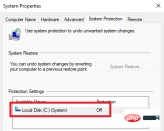
Auf einem Windows 10-Gerät können Sie die erweiterten Systemeinstellungen als Teil der Systemsteuerung öffnen. Microsoft hat den Link aus der Systemsteuerung entfernt, was bedeutet, dass Benutzer die Einstellungen-App durchgehen müssen, um festzustellen, ob die Systemwiederherstellung aktiviert ist.
So geht's:
- Öffnen Sie das Startmenü und wählen Sie die App „Einstellungen“ aus.
- Bitte öffnen Sie das System, falls es noch nicht geöffnet ist.
- Wählen Sie „Info“, eine Option unten auf der Seite „Systemeinstellungen“.
- Aktivieren Sie den Link „Systemschutz“ auf der sich öffnenden Seite.
Windows 11 öffnet das Fenster „Systemeigenschaften“, ein klassisches Windows, das nicht in die Einstellungen-App migriert wurde.
Überprüfen Sie die Schutzeinstellungen im Fenster. Wenn neben Ihrem Hauptlaufwerk oder anderen Laufwerken „Aus“ angezeigt wird, ist die Systemwiederherstellung nicht aktiviert. Sie werden auch feststellen, dass die Schaltfläche „Systemwiederherstellung“ auf der Seite ebenfalls nicht aktiv ist, was bedeutet, dass Sie sie nicht verwenden können, um Ihr System auf einen früheren Zustand zurückzusetzen.
So aktivieren und konfigurieren Sie die Systemwiederherstellung unter Windows 11

Nachdem Sie sichergestellt haben, dass das Hauptlaufwerk (normalerweise das Laufwerk c:) ausgewählt ist, wählen Sie im Fenster die Schaltfläche „Konfigurieren“, um die Systemwiederherstellung zu aktivieren oder Parameter zu ändern. Auf der sich öffnenden Seite werden drei Hauptoptionen angezeigt:
- Aktivieren oder deaktivieren Sie die Systemwiederherstellung, indem Sie zwischen „Systemschutz aktivieren“ und „Systemschutz deaktivieren“ wechseln.
- Ändern Sie den Prozentsatz des Speicherplatzes, den die Systemwiederherstellung für ihre Funktionen nutzen kann.
- Löschen Sie alle Wiederherstellungspunkte Ihres Laufwerks.
Wiederholen Sie diesen Vorgang bei Bedarf für andere Laufwerke. Nach der Aktivierung können Sie mit der Schaltfläche „Erstellen“ sofort einen neuen Systemwiederherstellungs-Snapshot erstellen.
Wenn Sie die Systemwiederherstellung aktivieren, beispielsweise bei der Installation eines Updates, erstellt Windows 11 automatisch einen Snapshot.
Mit dieser Option können Sie regelmäßig manuelle Systemwiederherstellungspunkte erstellen.
Das obige ist der detaillierte Inhalt vonÜberprüfen Sie, ob die Systemwiederherstellung auf Ihrem Windows 11-Gerät aktiviert ist. Für weitere Informationen folgen Sie bitte anderen verwandten Artikeln auf der PHP chinesischen Website!
 Deepseek Web Version Offizieller EingangMar 12, 2025 pm 01:42 PM
Deepseek Web Version Offizieller EingangMar 12, 2025 pm 01:42 PMDas inländische AI Dark Horse Deepseek ist stark gestiegen und schockiert die globale KI -Industrie! Dieses chinesische Unternehmen für künstliche Intelligenz, das nur seit anderthalb Jahren gegründet wurde, hat von globalen Nutzern für seine kostenlosen und Open-Source-Modelle Deepseek-V3 und Deepseek-R1 ein breites Lob erhalten. Deepseek-R1 ist jetzt vollständig gestartet, wobei die Leistung mit der offiziellen Version von Openaio1 vergleichbar ist! Sie können seine leistungsstarken Funktionen auf der Webseite, der App und der API -Schnittstelle erleben. Download -Methode: Unterstützt iOS- und Android -Systeme können Benutzer sie über den App Store herunterladen. Deepseek Web Version Offizieller Eingang: HT
 So lösen Sie das Problem vielbeschäftigter Server für DeepseekMar 12, 2025 pm 01:39 PM
So lösen Sie das Problem vielbeschäftigter Server für DeepseekMar 12, 2025 pm 01:39 PMDeepseek: Wie kann man mit der beliebten KI umgehen, die von Servern überlastet ist? Als heiße KI im Jahr 2025 ist Deepseek frei und Open Source und hat eine Leistung, die mit der offiziellen Version von OpenAio1 vergleichbar ist, die seine Popularität zeigt. Eine hohe Parallelität bringt jedoch auch das Problem der Serververantwortung. Dieser Artikel wird die Gründe analysieren und Bewältigungsstrategien bereitstellen. Eingang der Deepseek -Webversion: https://www.deepseek.com/deepseek Server Beschäftigter Grund: Hoher Zugriff: Deepseeks kostenlose und leistungsstarke Funktionen ziehen eine große Anzahl von Benutzern an, die gleichzeitig verwendet werden können, was zu einer übermäßigen Last von Server führt. Cyber -Angriff: Es wird berichtet, dass Deepseek Auswirkungen auf die US -Finanzbranche hat.
 Eingehende Suche in Deepseek Offizieller Website EingangMar 12, 2025 pm 01:33 PM
Eingehende Suche in Deepseek Offizieller Website EingangMar 12, 2025 pm 01:33 PMZu Beginn des Jahres 2025 gab die inländische KI "Deepseek" ein atemberaubendes Debüt! Dieses kostenlose und Open-Source-KI-Modell verfügt über eine Leistung, die mit der offiziellen Version von OpenAI von O1 vergleichbar ist, und wurde vollständig auf Webseite, App und API gestartet, wobei die multi-terminale Verwendung von iOS-, Android- und Webversionen unterstützt wird. Eingehende Suche nach Deepseek Official Website und Nutzungsleitfaden: Offizielle Website-Adresse: https://www.deepseek.com/using-Schritte für Webversion: Klicken Sie auf den obigen Link, um die offizielle Website der Deepseek einzugeben. Klicken Sie auf der Homepage auf die Schaltfläche "Konversation starten". Für die erste Verwendung müssen Sie sich mit Ihrem Mobiltelefonverifizierungscode anmelden. Nach dem Anmeldung können Sie die Dialog -Schnittstelle eingeben. Deepseek ist leistungsfähig, kann Code schreiben, Datei lesen und Code erstellen

Heiße KI -Werkzeuge

Undresser.AI Undress
KI-gestützte App zum Erstellen realistischer Aktfotos

AI Clothes Remover
Online-KI-Tool zum Entfernen von Kleidung aus Fotos.

Undress AI Tool
Ausziehbilder kostenlos

Clothoff.io
KI-Kleiderentferner

AI Hentai Generator
Erstellen Sie kostenlos Ai Hentai.

Heißer Artikel

Heiße Werkzeuge

WebStorm-Mac-Version
Nützliche JavaScript-Entwicklungstools

Senden Sie Studio 13.0.1
Leistungsstarke integrierte PHP-Entwicklungsumgebung

SublimeText3 Englische Version
Empfohlen: Win-Version, unterstützt Code-Eingabeaufforderungen!

SublimeText3 Mac-Version
Codebearbeitungssoftware auf Gottesniveau (SublimeText3)

DVWA
Damn Vulnerable Web App (DVWA) ist eine PHP/MySQL-Webanwendung, die sehr anfällig ist. Seine Hauptziele bestehen darin, Sicherheitsexperten dabei zu helfen, ihre Fähigkeiten und Tools in einem rechtlichen Umfeld zu testen, Webentwicklern dabei zu helfen, den Prozess der Sicherung von Webanwendungen besser zu verstehen, und Lehrern/Schülern dabei zu helfen, in einer Unterrichtsumgebung Webanwendungen zu lehren/lernen Sicherheit. Das Ziel von DVWA besteht darin, einige der häufigsten Web-Schwachstellen über eine einfache und unkomplizierte Benutzeroberfläche mit unterschiedlichen Schwierigkeitsgraden zu üben. Bitte beachten Sie, dass diese Software





